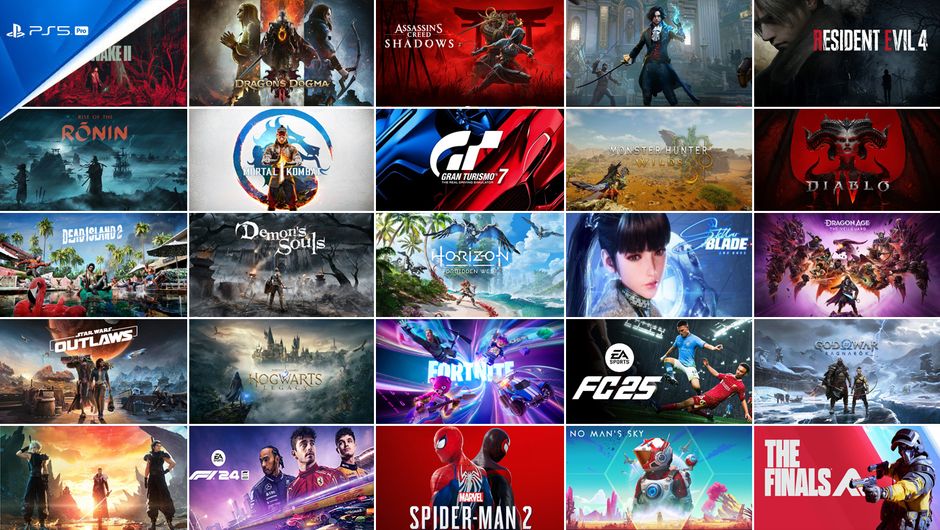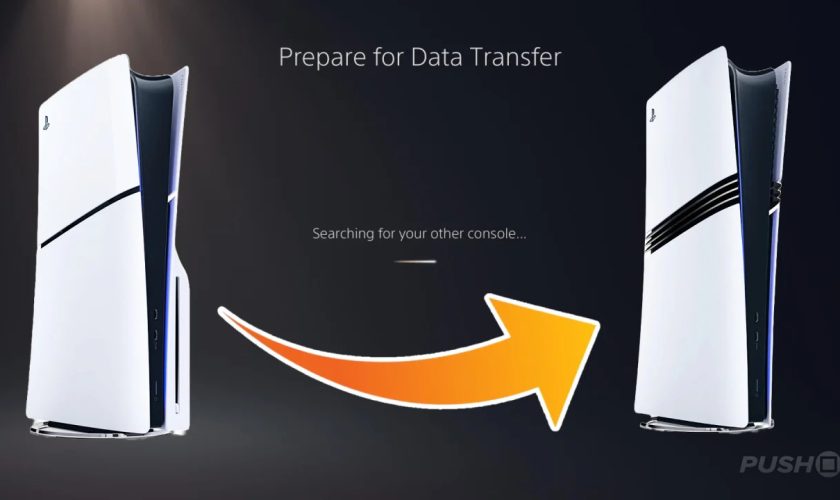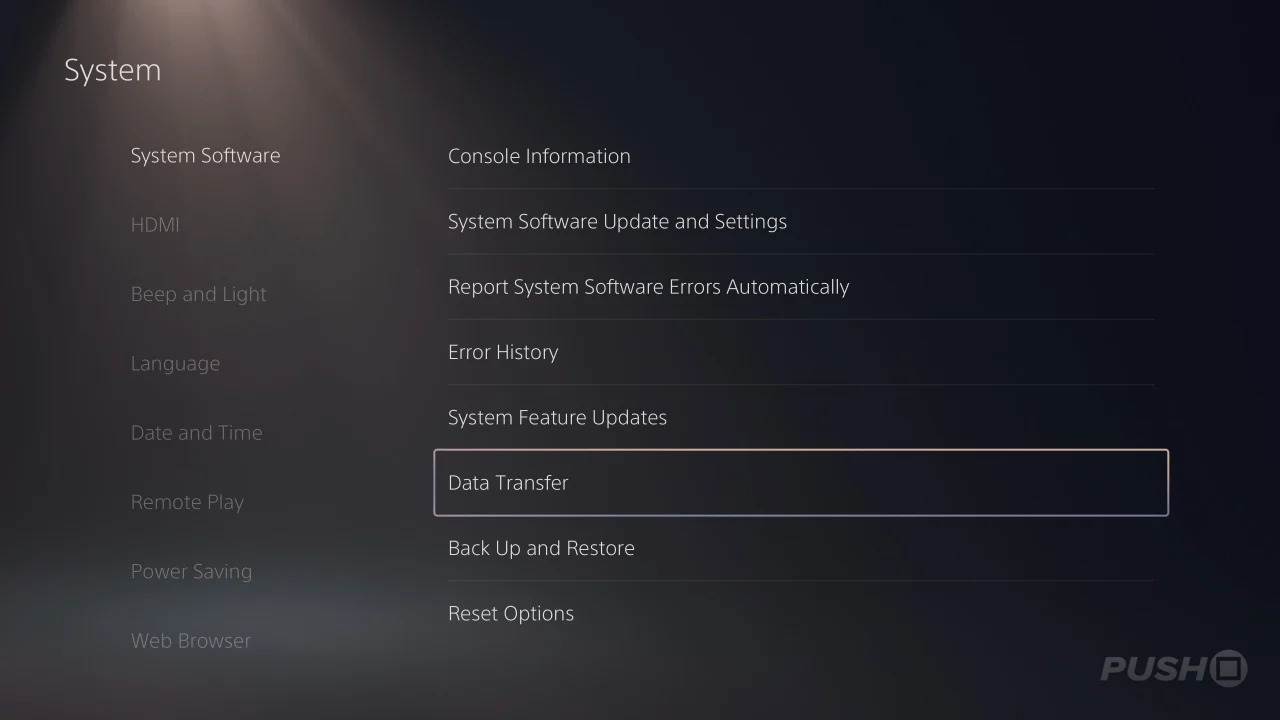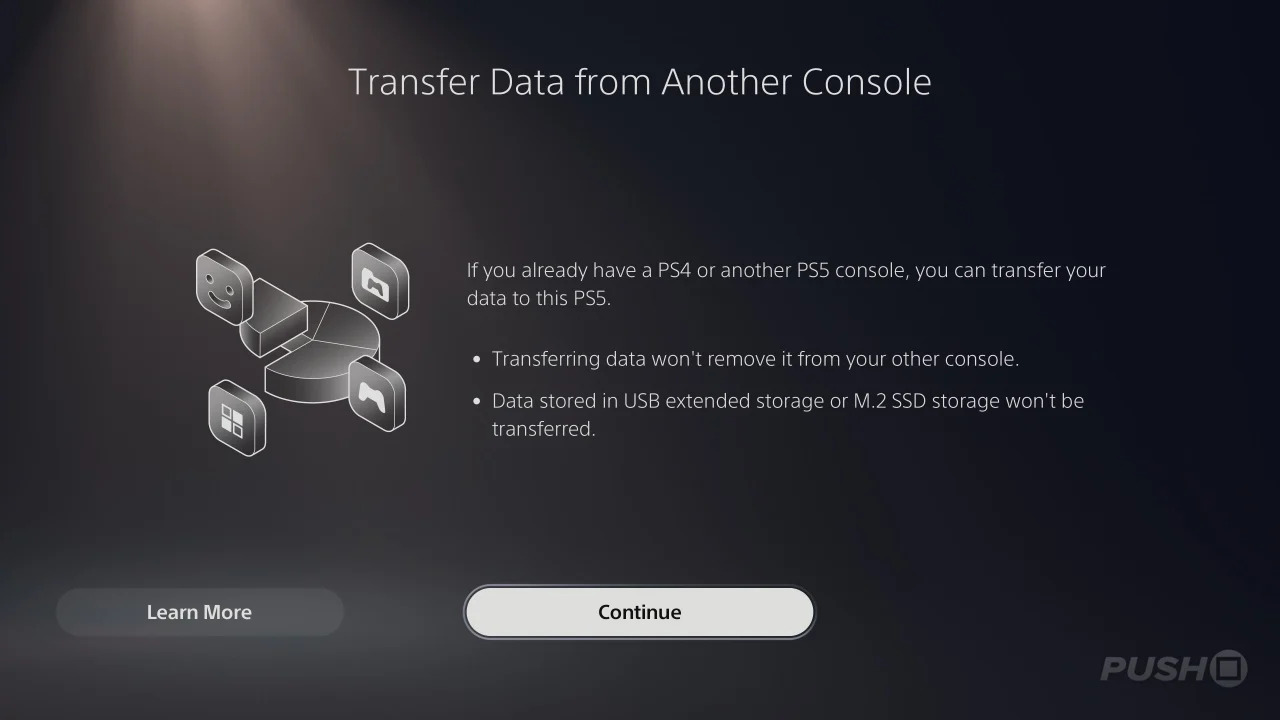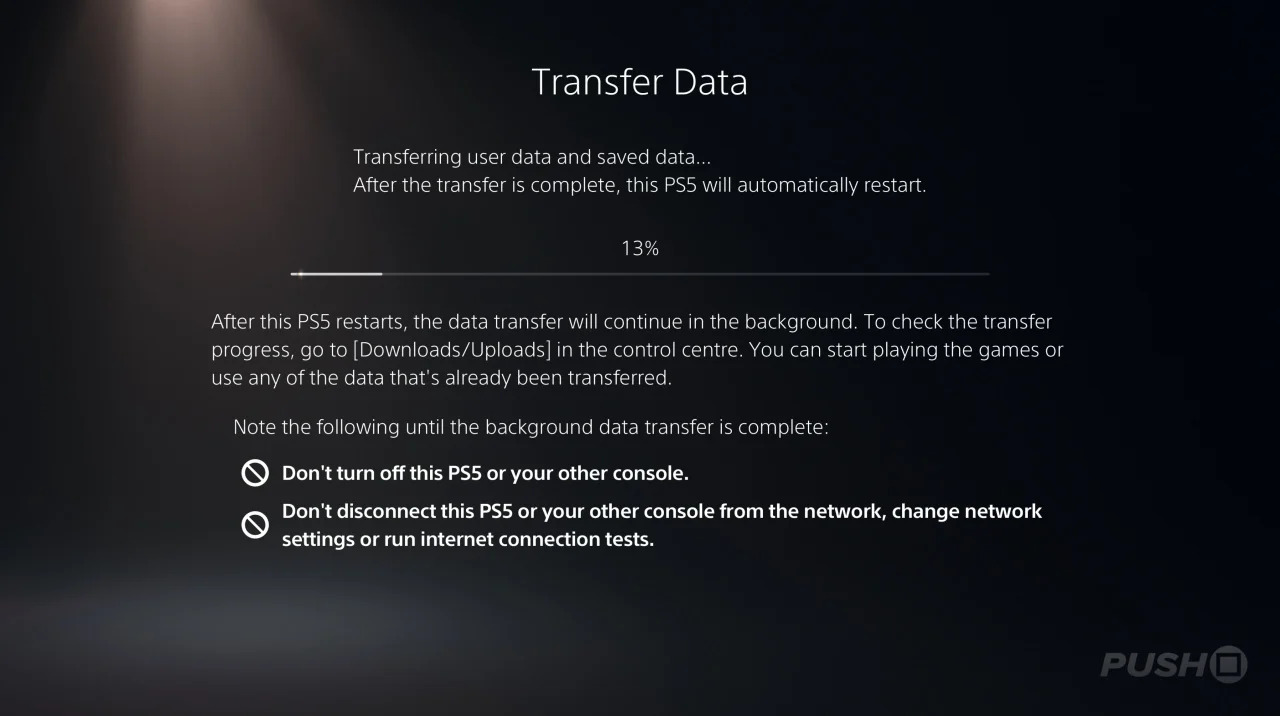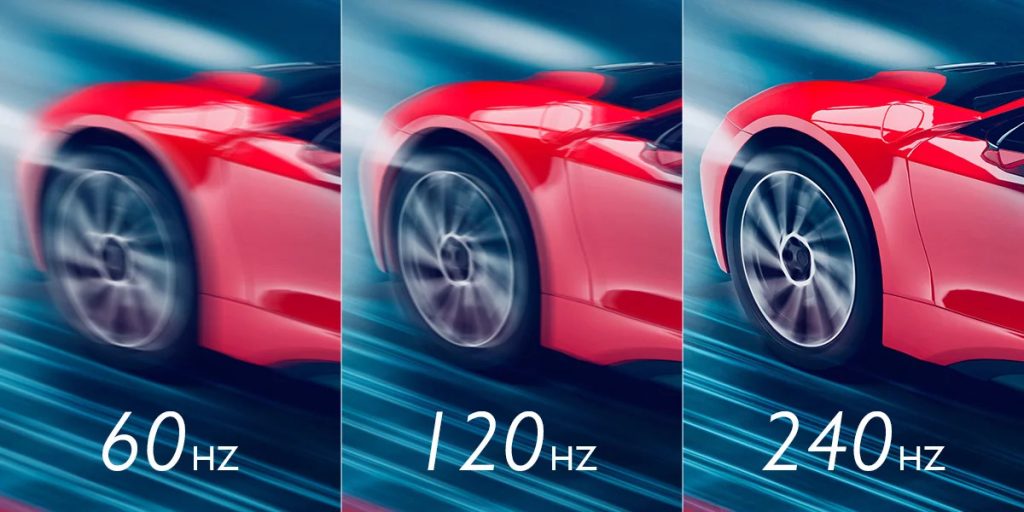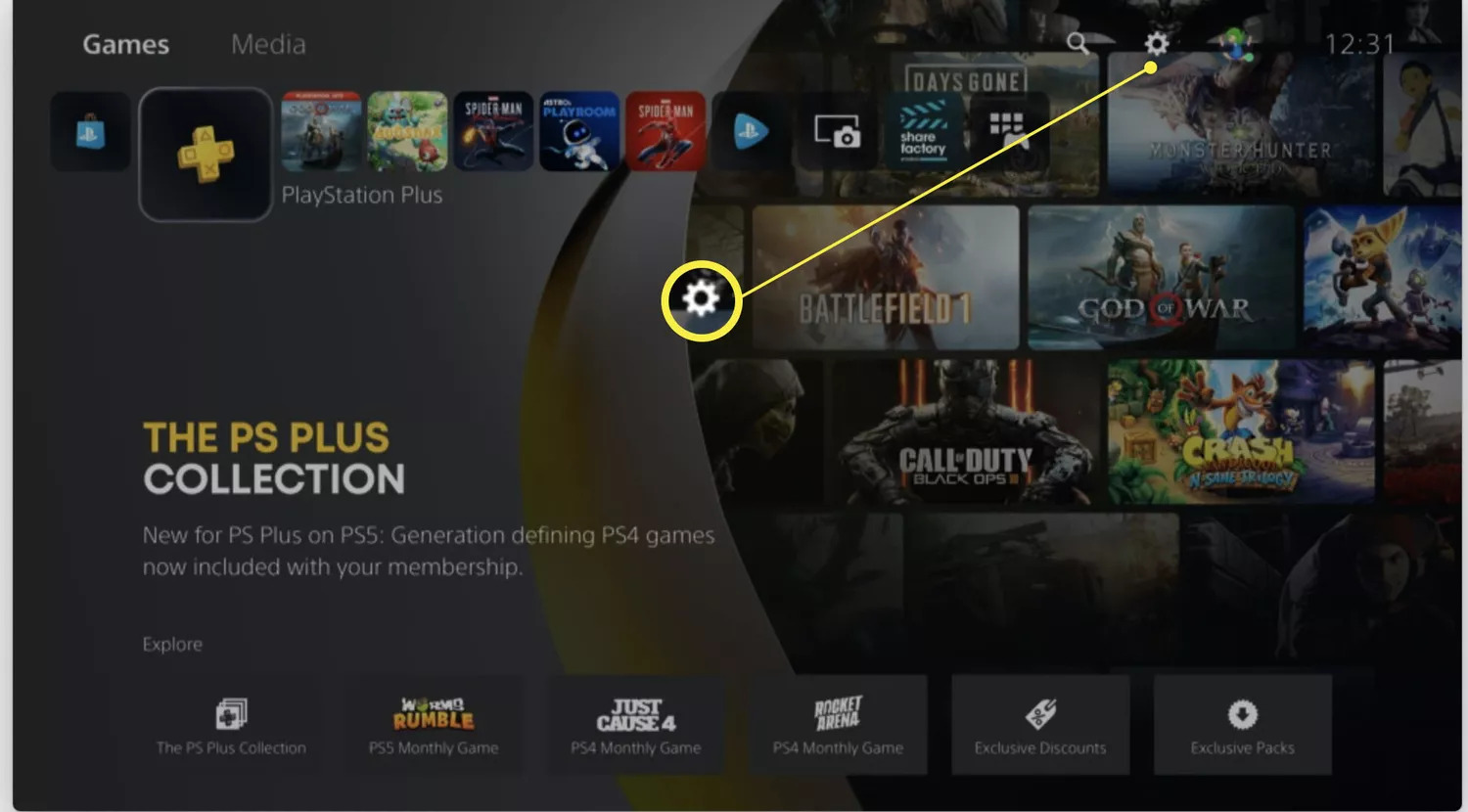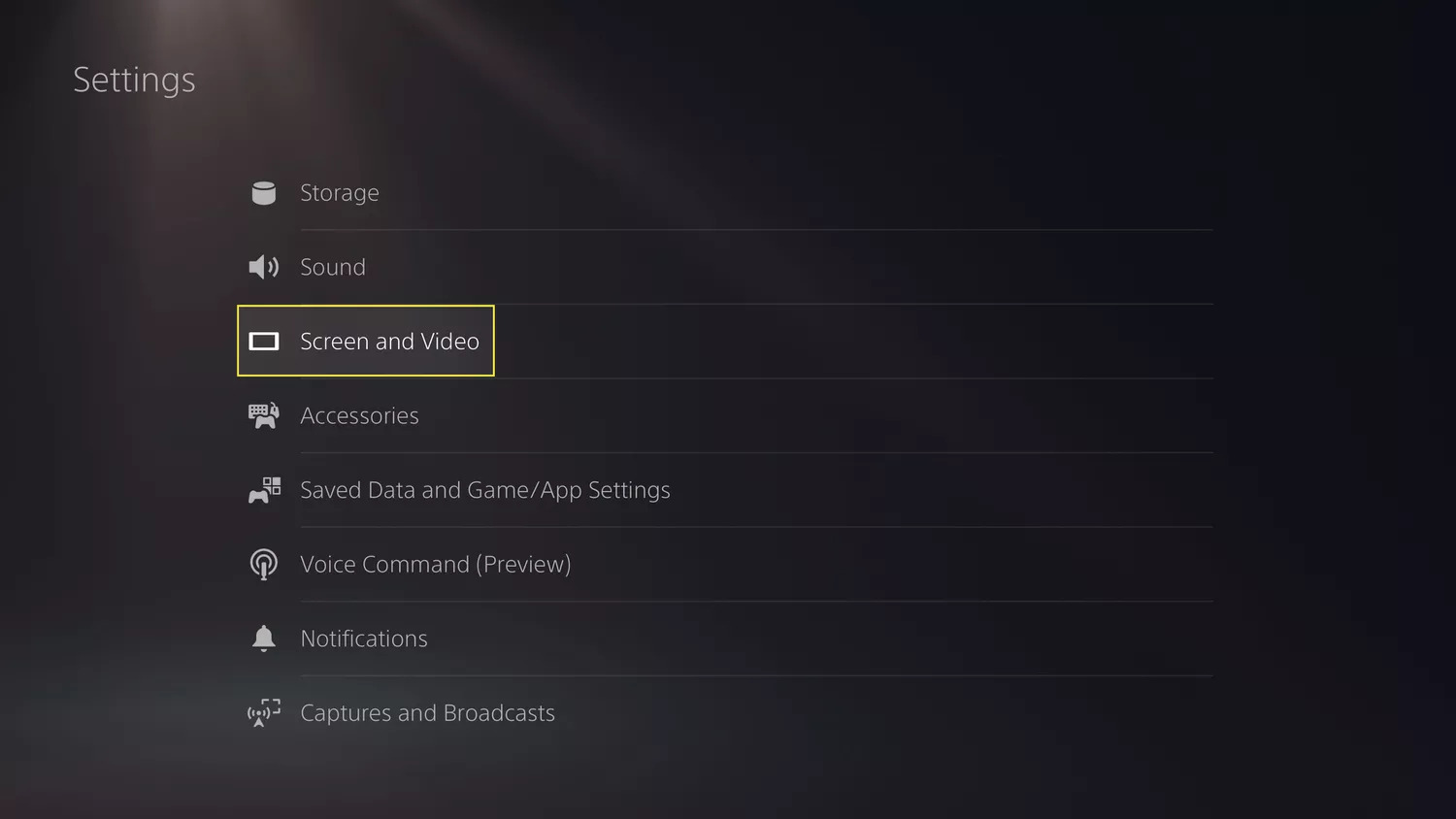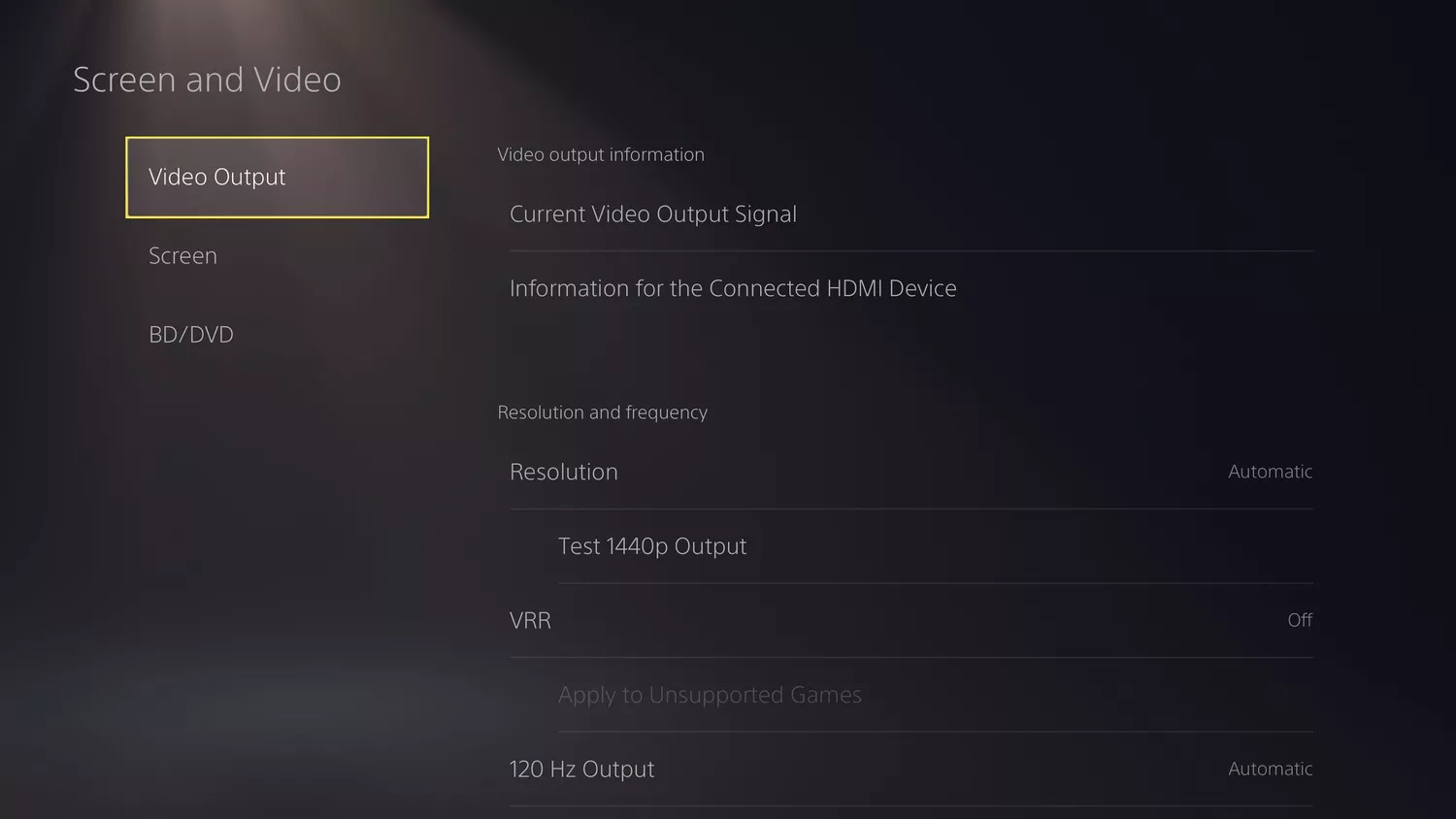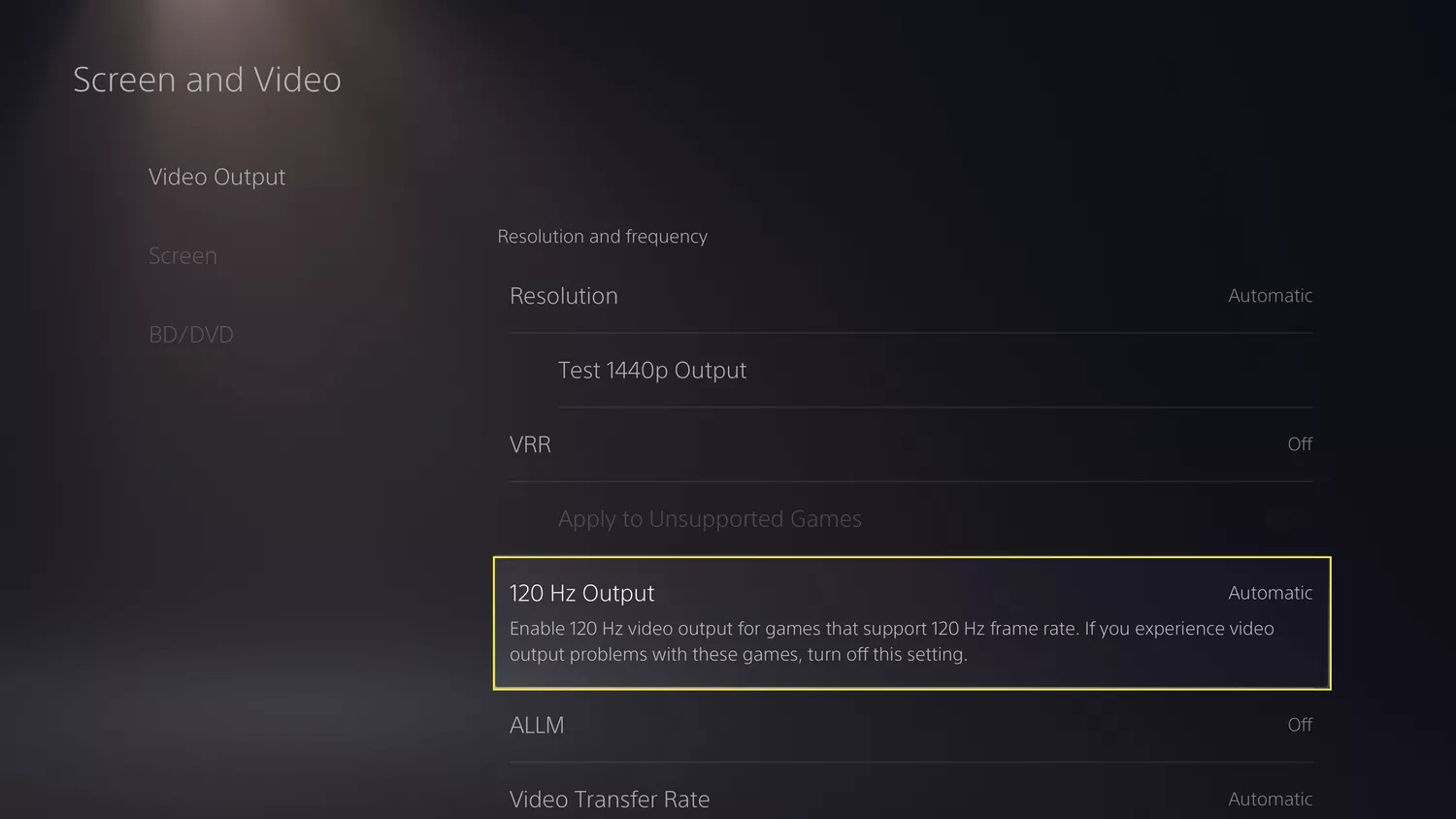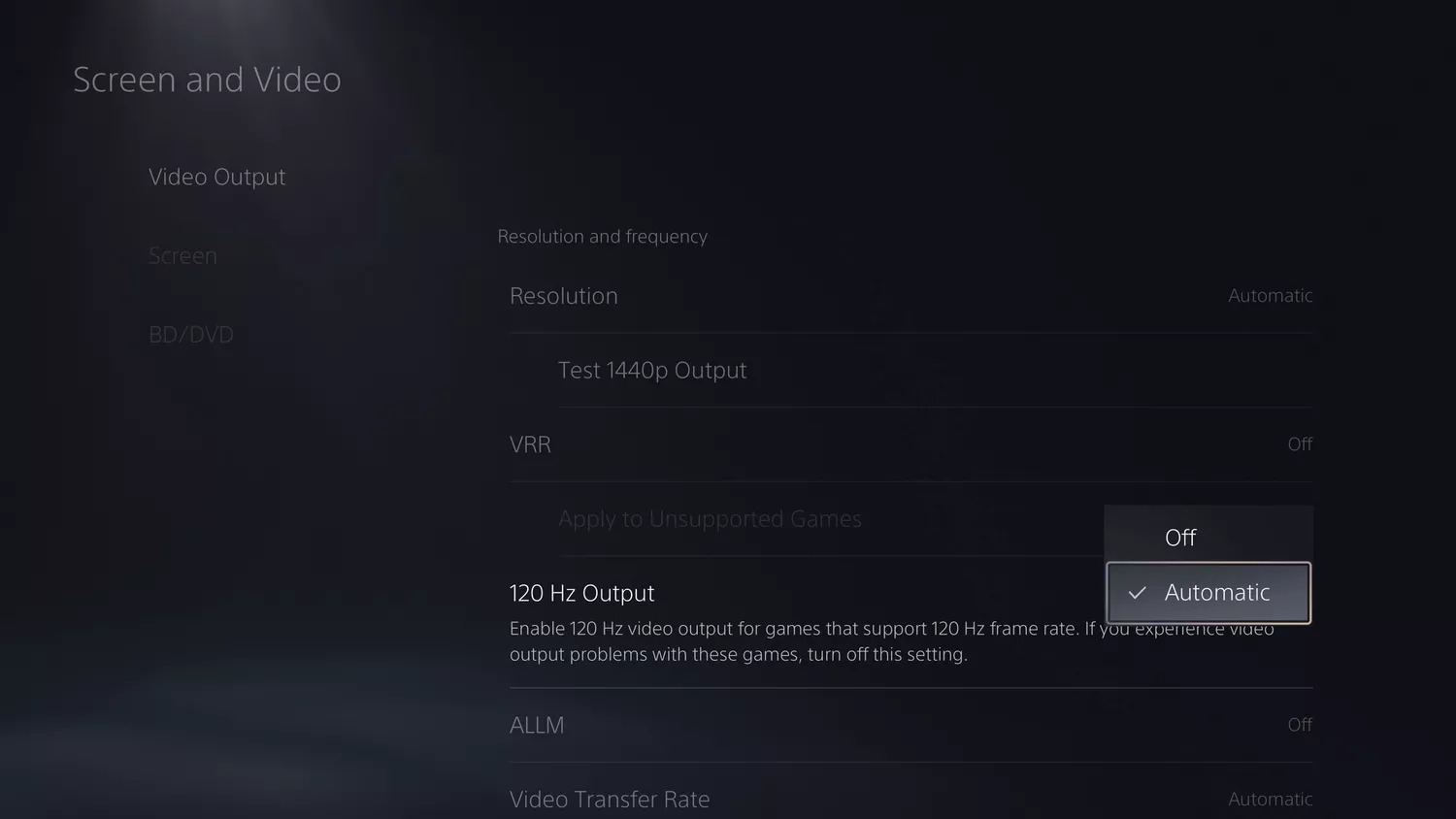Forza Horizon را میتوان به سادگی به پرطرفدارترین بازی اتوموبیلرانی ۱۰ سال اخیر شناخت و تا کنون نیز این بازی به صورت انحصاری در پلتفرمهای مایکروسافت، یعنی Xbox و PC منتشر شدهاست. اما حالا برای اولین بار شما میتوانید Forza Horizon 5 را در کنسول PlayStation خود بازی کنید. انتشار Forza Horizon 5 برای PS5 و تاریخ انتشار و امکان تهیه آن.
افرادی که Xbox را به PlayStation ترجیح میدادند ۳ دلیل بیشت نداشت: Halo، Gears یا Forza. از بین این ۳ بازی محبوب و انحصاری Xbox، Forza Horizon 5 اولین بازی است که قرار است در پلتفرم PlayStation نیز منتشر شود و در ادامه انتظار داریم که این اتفاق برای دیگر بازیهای انحصاری Microsoft و حتی Nintendo نیز بیافتد.
بیشتر بخوانید: معرفی Nintendo Switch 2
دلیل انتشار Forza Horizon 5 در PS5
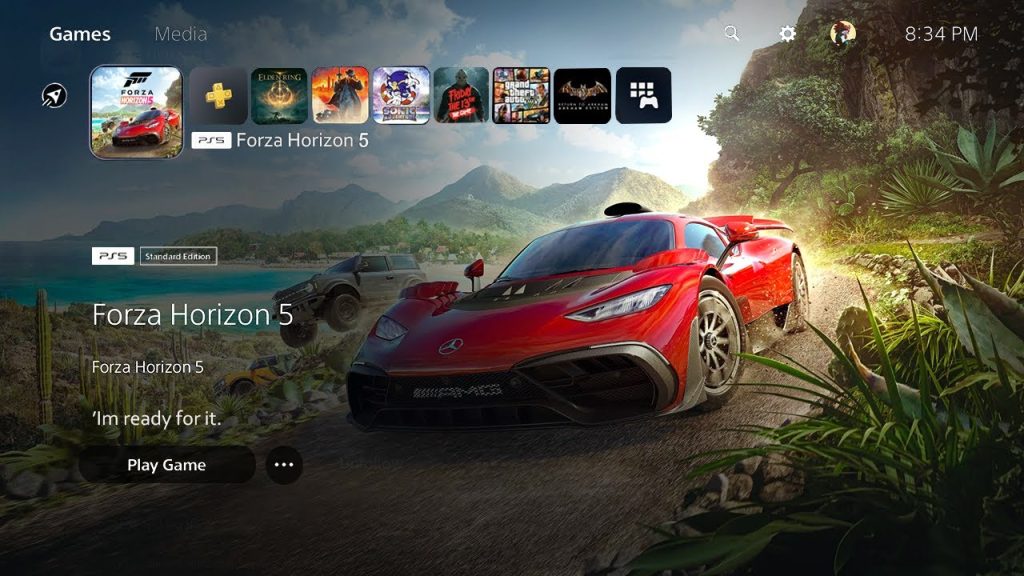
اما این اتفاق دلیل خوبی هم دارد. همانطور که میدانید، هم سونی و هم مایروسافت از فروش فیزیکی کنسولهای خود سود زیادی نمیبرند و حتی ضرر کم میکنند. اما سود این کار آنها در فروش بازیها و سرویسهای آنلاینی است که به کاربران خود ارائه میدهند.
به همین دلیل ترجیح میدهند تا با فروش کنسول به قیمت کمتر، افراد بیشتری را صاحب کنسول بکنند تا این افراد سپس برای استفاده از کنسول به تهیه بازی و سرویسهای آنلاین نیاز داشته باشند و با انتشار بازیهای جدید نیز آنها را تهیه میکنند.
به همین دلیل بیشتر سود این شرکتها در زمینه کنسولهای بازی از فروش بازیهاست و منطقی است که مایکروسافت بازیهای خود را در کنسولها و پلتفرمهای بیشتری در دسترس بگذارد تا کسب درآمد بیشتری از آن داشته باشد.
این موضوع در کنار آن که طبق آمار رسمی تا پایان سپتامبر ۲۰۲۴ سونی نزدیک به ۶۲ میلیون کنسول به فروش رسانده و Xbox تعداد ۳۰ میلیون کنسول، و عدم وجود بازی اتوموبیلرانی با ویژگیهای Forza Horizon 5 در بین بازیهای PlayStation باعث میشود تا جذابیت خیلی زیاد و پتانسیل فروش خیلی خوبی از بازی Forza Horizon 5 در PS5 وجود داشته باشد.
بیشتر بخوانید: پرفروش ترین کنسولهای بازی تاریخ
تاریخ انتشار Forza Horizon 5 برای PS5
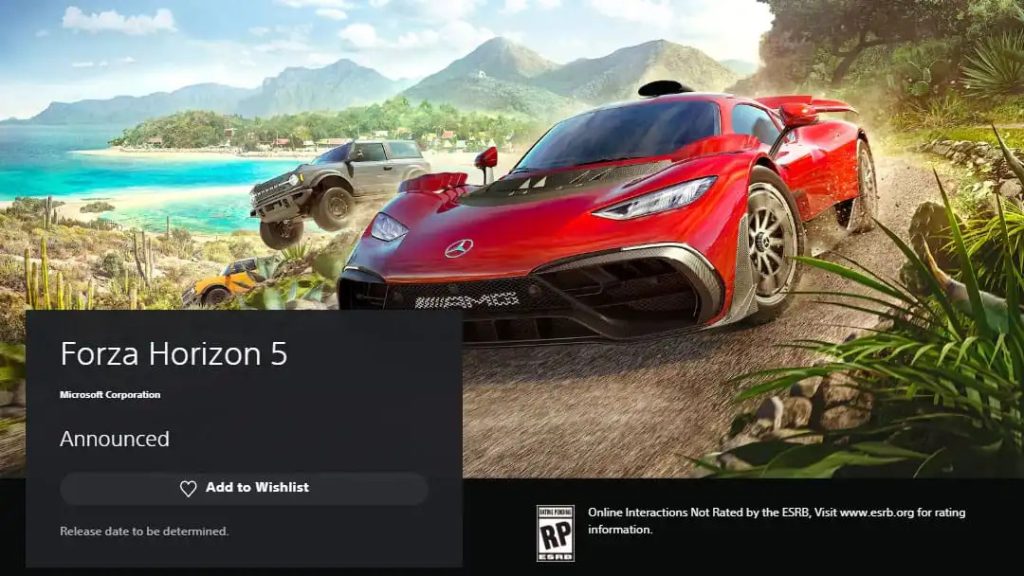
در حال حاضر بازی Forza Horizon 5 در فروشگاه PlayStation Store ثبت شده اما قابل تهیه نیست و تاریخ انتشار آن به عنوان “به زودی مشخص میشود” اعلام شده، اما سایت Forza Horizon بهار سال ۲۰۲۵ میلادی را برای تاریخ انتشار Forza Horizon 5 اعلام کرده است.
نکته جذابتر انتشار Forza Horizon 5 روی PS5 این است که این بازی برای مدت طولانی در Xbox و PC وجود داشته و بیشتر از ۴۰ بار آپدیت شده و ۲ عدد Expansion Pack دارد و میتوان گفت که بازیکنان PS5 در زمان تهیه Forza Horizon 5 با حجم زیادی از محتوا و گیمپلی بدون ایراد مواجه خواهند شد.
بیشتر بخوانید: سریع ترین ماشین Forza Horizon 5 با تیون و آپگرید درست | ماشین های مخفی Forza Horizon 5 | گلیچ پول Forza Horizon 5 | خرید و فروش ماشین در Forza Horizon 5 – درآمد از Auction House